如何处理xp电脑总是弹出宽带连接
发布时间:2017-02-22 09:56
最近有用户发现在电脑中总是会频繁弹出一个进行宽带连接的窗口,点击连接,却又连接不上,那么如何处理xp电脑总是弹出宽带连接呢?下面小编就为大家带来了处理xp电脑总是弹出宽带连接的方法。
处理xp电脑总是弹出宽带连接方法
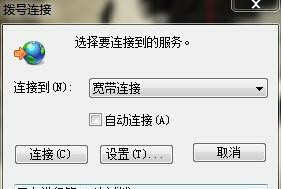
总是弹出宽带连接怎么办?解决办法如下:
点击桌面左下角的开始按钮------控制面板----“网络和Internet"-网络和Internet-Internet选项”-连接选项卡,然后选择从不进行拨号,确定退出。如下图:
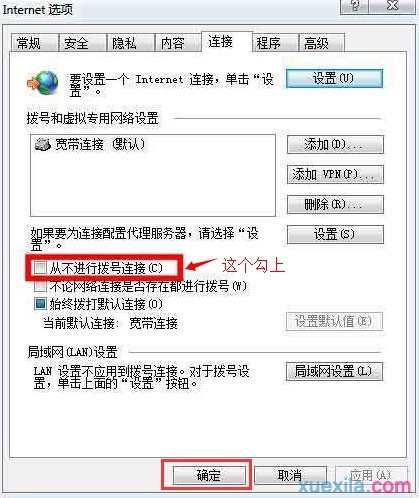
XP系统新建宽带连接方法
打开“新建连接向导”,如图,直接点击“下一步”。打开向导的方法有很多种,在这里介绍一种简单的:开始→所有程序→附件→通讯→新建连接向导。

选第一项,“下一步”。
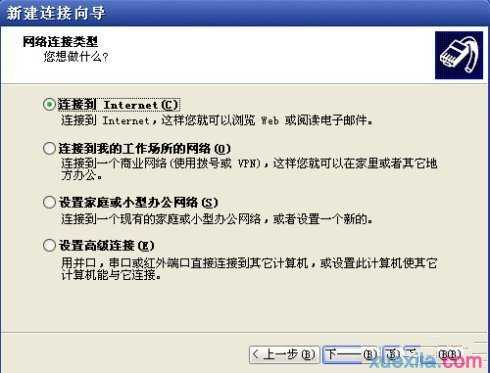
选第二项,继续“下一步”。
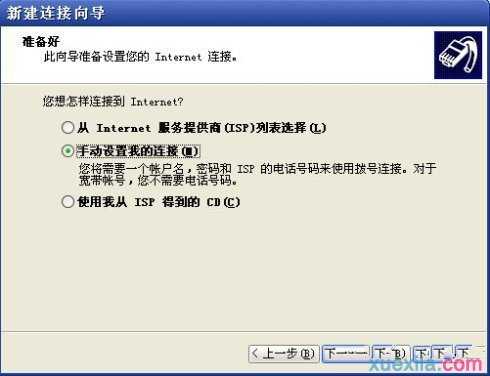
选第二项,“下一步”。
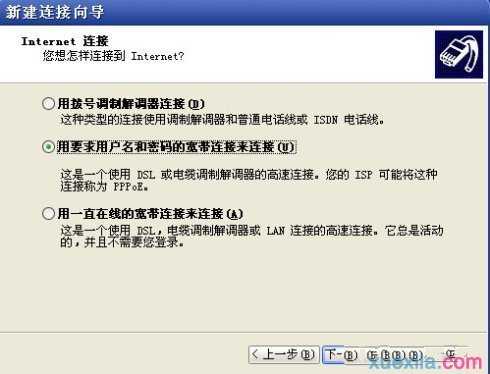
这一项中的ISP名称,可以填也可以不填,不填即缺省的“宽带连接”。这里不填。
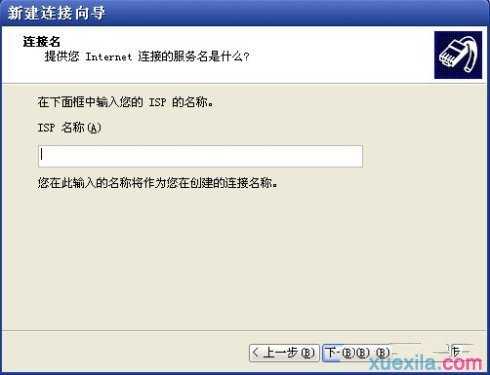
此步中,为了快速,用户名和密码以及确认密码均不填写。但是不要忘记给下面的两个选项打上勾。
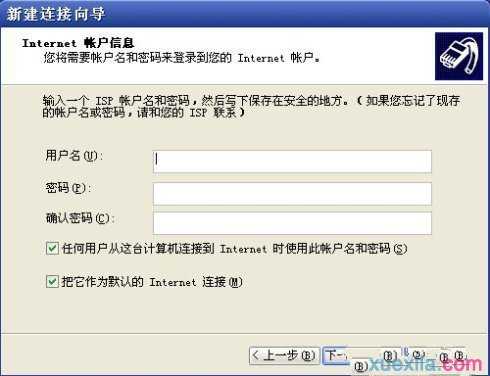
为“桌面添加此连接的快捷方式”打上勾。然后点击“完成”。

如何处理xp电脑总是弹出宽带连接的评论条评论